Windows 11 Távolítsa el a Csevegés gombot a tálcáról
Ez a bejegyzés megmutatja, hogyan adhatja hozzá vagy távolíthatja el a Csevegés gombot a tálcáról Windows 11 rendszeren. A Windows 11 Csevegés gombja közvetlenül a tálcába integrálja a Microsoft Teamst. Segítségével gyorsan cseveghet barátaival a Teams (RIP Skype) használatával szöveges üzenetek, hang- vagy videohívások segítségével. Nincs más dolgod, mint a Csevegés gombra kattintani, és elindítani a beszélgetést.
Hirdetés
Jóllehet az ötlet, hogy legyen egy ilyen Csevegés gomb, nem minden felhasználónak tetszik, ha a Microsoft zsúfoltja a tálcát felesleges vagy nem kívánt alkalmazásokkal és szolgáltatásokkal. A legutóbbi kiegészítés a
Hírek és érdeklődési körök panel a Windows 10-hez már elég ellentmondásos volt. A Microsoft most megpróbálja rákényszeríteni a Windows 11 felhasználókat, hogy ugorjanak a Microsoft Teamshez. Nem akarsz részt venni? Így távolíthatja el a Chat gombot a tálcáról a Windows 11 rendszerben.Távolítsa el a Csevegés gombot a tálcáról a Windows 11 rendszerben
- Kattintson jobb gombbal a Csevegés gombot a tálcán.
- Válassza az egyetlen elérhető lehetőséget: Elrejtés a tálcáról.

- A Chat ikon eltűnik a tálcáról.
Ez az; a Chat gomb eltűnt. Érdemes megemlíteni, hogy valójában nem törli a Microsoft Teams alkalmazást, csak eltávolítja a tálcáról. A Chat gombot bármikor visszaállíthatja. Ezt egy külön fejezetben fogjuk áttekinteni.
A fenti lehetőség a leggyorsabb módszer a Csevegés gomb eltávolítására a Windows 11 rendszerben, de van még egy módja ennek.
A Beállítások használata
- nyomja meg Győzelem + én kinyitni Beállítások.
- Menj a Személyre szabás szakaszt, és kattintson Tálca.

- Ban,-ben Tálca elemei listában keresse meg a Csevegés gombot, és tiltsa le. Ezzel azonnal eltávolítja a Chat gombot.
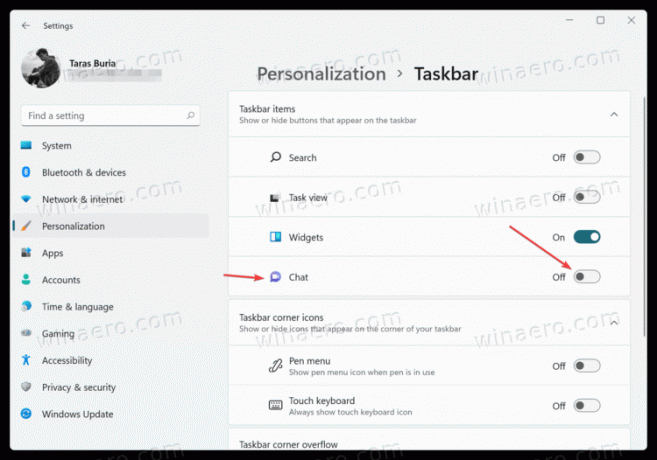
Adja hozzá a Csevegés gombot a Windows 11 tálcájához
A Csevegés gomb hozzáadása a tálcához a Windows 11 rendszerben megegyezik az eltávolítással. A Csevegés gomb tálcához való hozzáadásához tegye a következőket.
- Nyissa meg a Windows beállításait; nyomja meg Győzelem + én azért.
- Menj Testreszabás > Tálca.
- Engedélyezze a Csevegés kapcsolót.
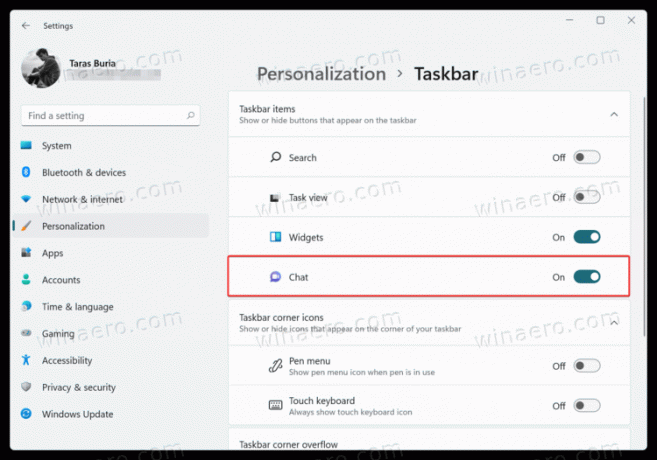
Kész!
jegyzet: A cikk közzétételekor a Microsoft lassan bevezeti az új Teams-integrációt a Windows 11 rendszerhez. Ez azt jelenti, hogy előfordulhat, hogy nem kapja meg azonnal, mivel a Csevegés gomb a „Kontrolt funkciók közzétételének” része.
A bevezetés fokozatos, ami azt jelenti, hogy jelenleg csak néhány Windows Insider tesztelheti a funkciót. Ha szívesen kipróbálná a Microsoft Teams integrációját a Windows 11 rendszerben, akkor egy egyszerű paranccsal engedélyezheti azt egy harmadik féltől származó ViveTool nevű eszközben.
A Csevegés gomb kényszerengedélyezése a tálcán a Windows 11 rendszerben
- Töltse le a ViveTool alkalmazást a tárhelyéről GitHub és bontsa ki bármelyik mappába.
- Ezután futtassa a Windows Terminált mint rendszergazda Windows 11 rendszerben.
- Lépjen a mappába a ViveTool segítségével a CD segítségével. Íme egy példa:
cd C:\Users\Winaero\Desktop\Vivetool. - Most írja be a következő parancsot:
ViVeTool addconfig 31371065 2. nyomja meg Belép a parancs végrehajtásához.
- A Windows Terminálnak értesítenie kell a szolgáltatás sikeres konfigurációjáról.
- Már csak az van hátra újrakezd a számítógéped. Miután újra bejelentkezik, a Windows 11 egy új Csevegés gombbal üdvözli Önt a tálca közepén.
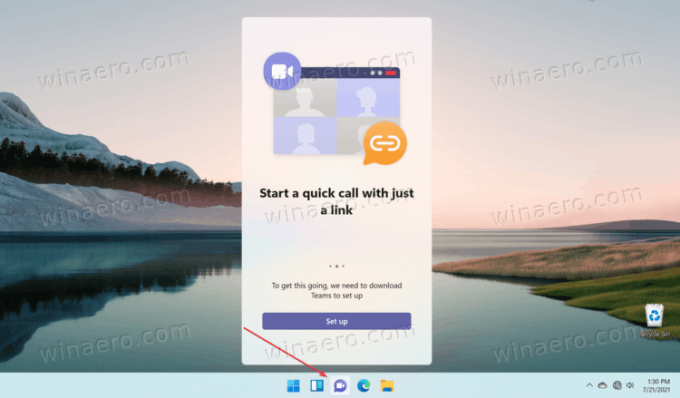
Most rákattinthat a Csevegés gombra, és folytathatja a Microsoft Teams alkalmazás telepítését. Ha ez nem történik meg, letöltheti a Microsoft Teams MSIX fájlt a hivatalos Microsoft szerverekről az alkalmazás manuális telepítéséhez.
Használatra kész bat fájl
Megspórolhat néhány kattintást, ha egy denevérfájlt használ, amely minden munkát elvégz Önnek. Csináld a következőt.
- Töltse le ezt ZIP archívum és bontsa ki bármelyik mappába.
- Ezután futtassa a
ms_teams.batfájlt rendszergazdaként. Kattintson rá jobb gombbal, és válassza ki Futtatás rendszergazdaként.
- Indítsa újra a számítógépet.
Érdemes megemlíteni, hogy a Microsoft mérnökei nem javasolják a rejtett funkciók engedélyezését a ViveTool segítségével. A gyakorlat azonban azt mutatta, hogy nem árt a Microsoft „hullámokban” kifejleszteni az erőltető képességeket. Nak,-nek Természetesen, ha nem akarja felzaklatni a Windows fejlesztőket, dőljön hátra, és várja meg, amíg a számítógép megkapja a funkció.
Ez utóbbi megállapításért @Rafaelen belül.
Ez az!
